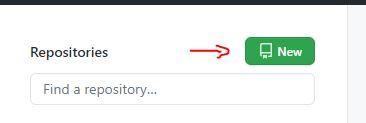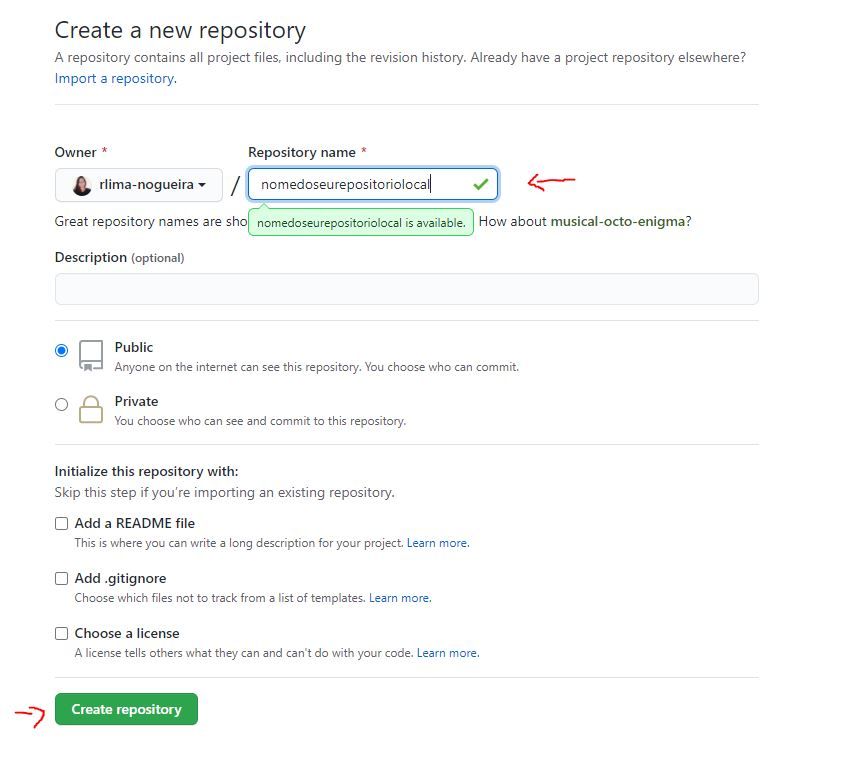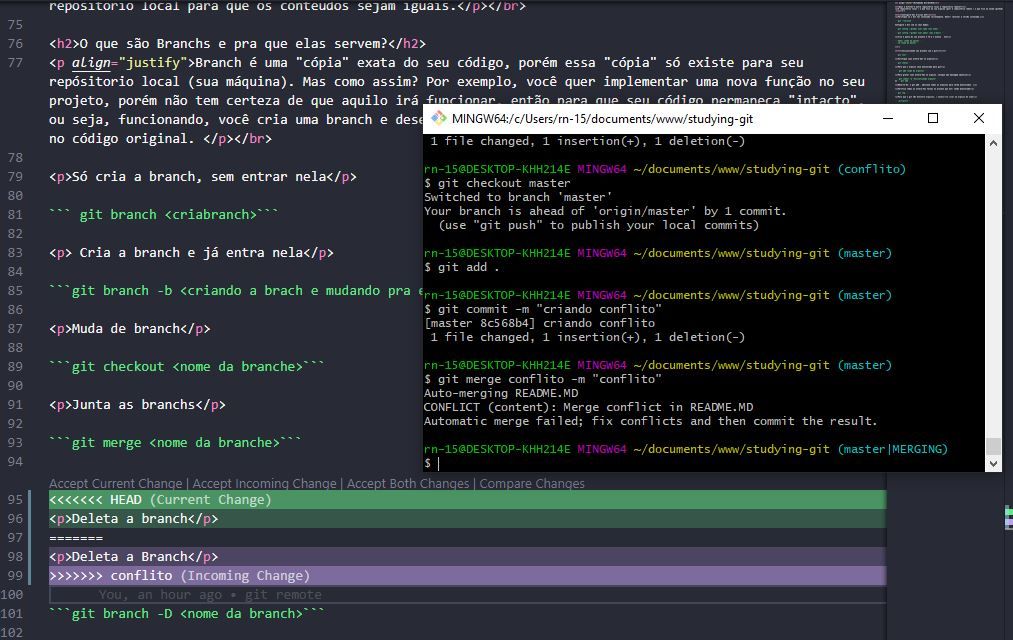O repositório local é o que fica na sua máquina (git) e repositório remoto é o que fica na nuvem (github).
Verifique se o Git foi instalado corretamente. Deverá retornar a versão instalada.
git --version
Configure o Git com os seus dados:
git config --global user.name <seu nome>
git config --global user.email <seu e-mail>
Crie a pasta do seu projeto e faça o acesso à ela
mkdir <nome da pasta>
cd <nome da pasta>
git init
Verifique suas alterações no arquivo
git status
Para que o arquivo seja monitorado pelo git
git add <nome do arquivo> ou git add .
Observação: o git add . adiciona todos os arquivos para serem monitorados.
Para gravar suas alterações no arquivo. Coloque uma mensagem objetiva
git commit -m "Inicializando arquivo"
Verifica todas as alterações feitas no projeto que está sendo monitorado
git log
Para que o git não monitore arquivos, é necessário criar um arquivo do tipo
.gitignore
Dentro do arquivo, você deve colocar o nome dos arquivos que deseja ignorar
Clique no botão new ao lado esquerdo da tela do github (imagem abaixo)
Coloque o mesmo nome do seu projeto remoto (não é obrigatório, mas mantém organizado)
git remote add origin <link do repositório que você criou no github>
git clone <link do repositório>
git pull
Este comando busca e baixa os conteúdos de repositórios remotos e faz a atualização imediata ao repositório local para que os conteúdos sejam iguais.
Branch é uma "cópia" exata do seu código, porém essa "cópia" só existe para seu repósitorio local (sua máquina). Mas como assim? Por exemplo, você quer implementar uma nova função no seu projeto, porém não tem certeza de que aquilo irá funcionar, então para que seu código permaneça "intacto", ou seja, funcionando, você cria uma branch e desenvolve essa nova função ali, sem fazer nenhuma alteração no código original.
Só cria a branch, sem entrar nela
git branch <criabranch>
Cria a branch e já entra nela
git checkout -b <criando a brach e mudando pra ela>
Muda de branch
git checkout <nome da branche>
Baixa a branch remota e muda pra ela
git checkout -t <nome da branche>
Junta as branchs
git merge <nome da branche>
Baixa todas as branchs remotas
git fetch
Deleta a branch
git branch -D <nome da branch>
Merge Request
Você solicita um merge request quando precisa que o dono do projeto aceite aquela branch no projeto principal
Tenho que usar sempre o git remote add?
R: O comando git remote add a gente só se usa uma vez, na criação do repositório remoto, depois disso não usamos mais, pois o repositório local (nossa máquina) já está apontando para o nosso github (repositório remoto).
Conflito no git merge de branchs
Neste caso você deve escolher qual o código que deve ficar em sua branch, depois de escolhido basta fazer todo o processo novamente de "git add", "git commit -m " e pronto, sua branch está atualizada e sem conflitos.
Download GIT
Aprenda Markdown
Comandos importantes
Lista de .gitignore
Git e Github para iniciantes
Digital Innovation One